YouTubeが英語になった…言語設定を日本語に戻す方法
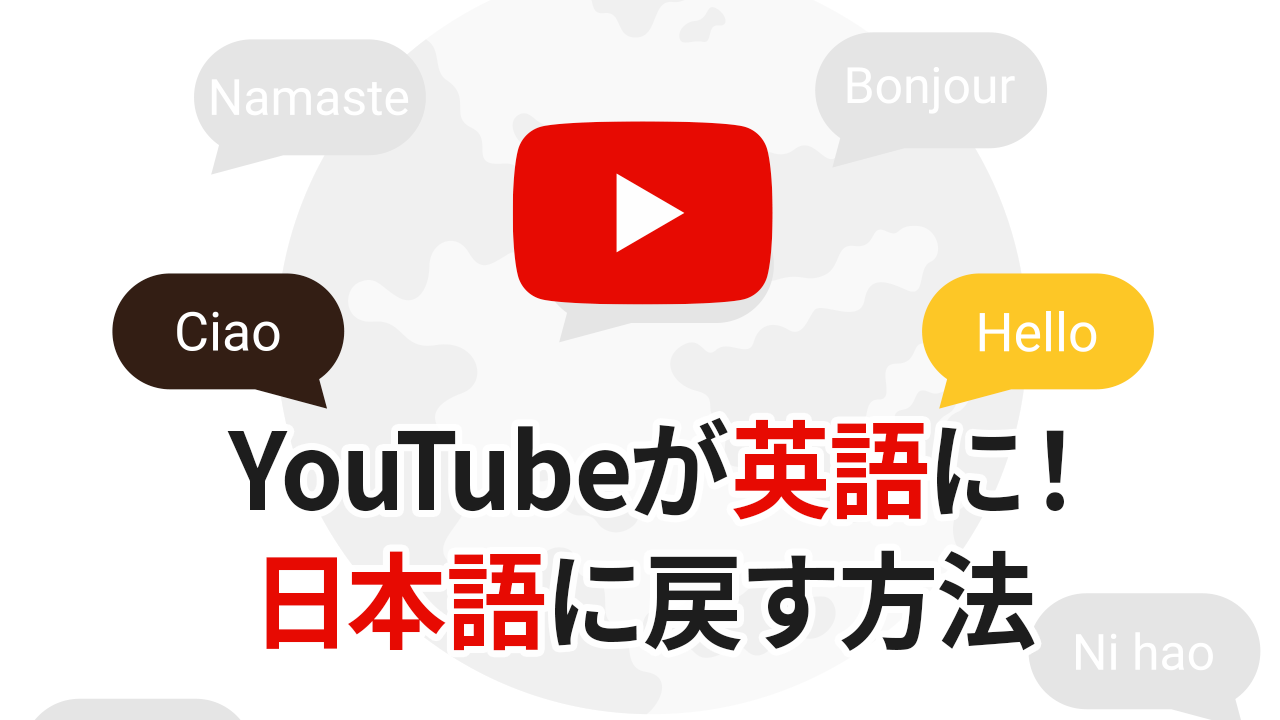
YouTube の画面が勝手に英語表記になってしまい、日本語設定に戻す方法が分からなくて困っていませんか?
このページでは YouTube の言語設定の変更方法を、パソコン版の YouTube とスマホ(iPhone / Android)の YouTube アプリそれぞれでご紹介します。日本語表記に戻したい場合にぜひご覧ください。
目次
YouTube の言語が日本語から英語表記になるのはなぜ?
「なぜ勝手に日本語から英語表記になってしまったのか」と思われるでしょうが、言語設定が勝手に変わる原因としては「YouTube 側の一時的な不具合」「ブラウザのアップデートによる影響」「端末(スマホやパソコン)側のアップデートによる影響」などが考えられます。
また、Google アカウントそのものの言語設定が英語(English)になっていることで、YouTube やその他の Google サービスが英語表記になってしまうこともあります。 YouTube だけでなく Gmail も勝手に日本語から英語になっていないかご確認ください。 Gmail だけ英語になっている場合はこちらをご覧ください。
もし YouTube の不具合であれば、 YouTube 側が修正することで勝手に戻ります。しかしそうでなければ、ユーザー側で言語設定を戻す必要があります。日本語に戻したい場合は下記をご覧ください。
パソコンの YouTube が英語になった場合の変更方法
- ブラウザで YouTube にアクセスしたら、画面右上にあるプロフィールアイコンをクリックします。
- [Language: English]を選択します。
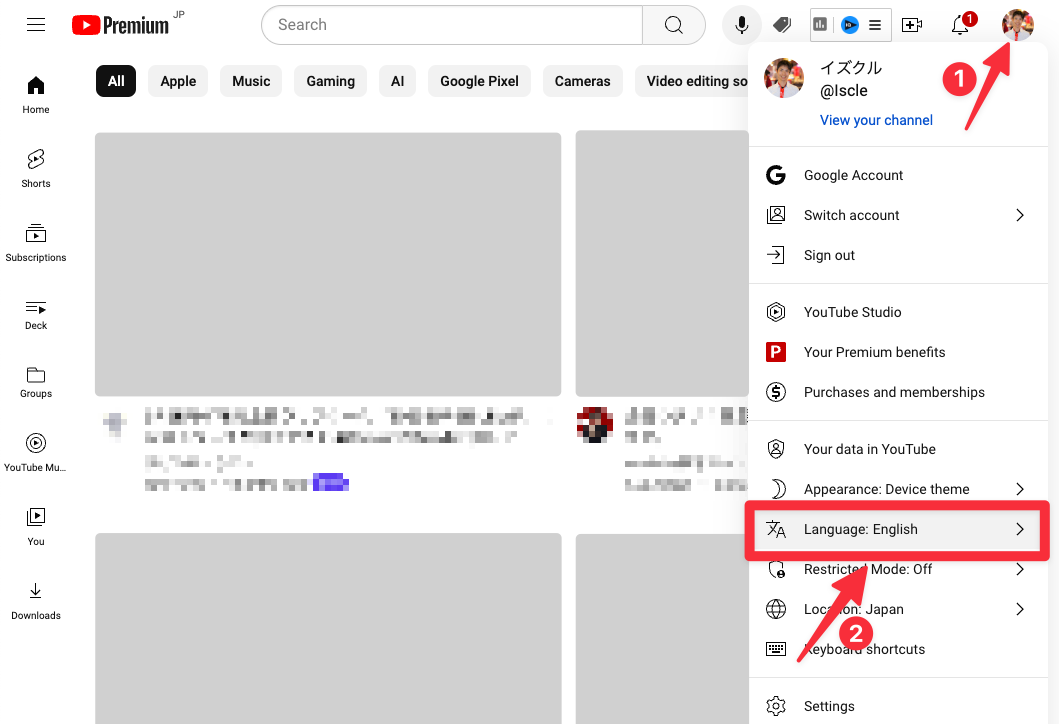
- 様々な言語が表示されますので[日本語]を選択しましょう!最下部から2番目あたりに[日本語]があります。
基本的にはこの手順で英語から日本語に戻ります。もちろん韓国語や中国語など、他の言語から変更する場合もこの手順です。
スマホの YouTube アプリで英語になった場合の変更方法
iPhone と Android の YouTube アプリの言語設定において、英語表記を日本語に戻す手順が若干異なります。
iPhone で英語表記から日本語に戻す手順
- iPhone で YouTube アプリを開き、画面下部の[You]をタップします。
![画面下部の[You]をタップ](https://www.iscle.com/wp-content/uploads/2024/09/1-youtube-iphone-language.png)
- 画面右上にある歯車アイコンをタップしてください。
- [General]を選択します。
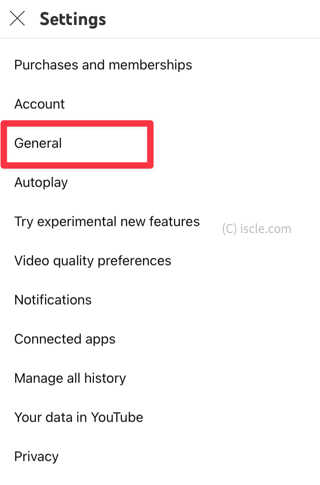
- [App language]をタップしてください。
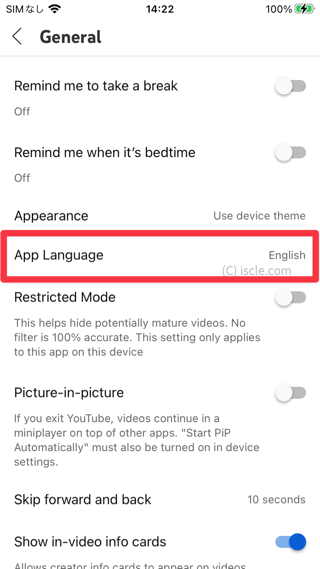
- iPhone の設定アプリが開きます。下部にある[言語]を選択します。
![[言語]を選択](https://www.iscle.com/wp-content/uploads/2024/09/4-youtube-iphone-language.png)
- [日本語]を選択して完了です。 YouTube アプリに戻ると日本語表記に戻っているので確認してください。
![[日本語]を選択](https://www.iscle.com/wp-content/uploads/2024/09/5-youtube-iphone-language.png)
もし上記の設定で日本語に戻らない場合や、 iPhone そのものの言語が英語になってしまっている場合は【iPhoneの言語設定を英語や中国語から日本語に切り替える方法】のページをご覧ください。
Android で英語表記から日本語に戻す手順
- Android で YouTube アプリを開き、画面下部の[You]をタップします。
![[You]をタップ](https://www.iscle.com/wp-content/uploads/2024/09/1-youtube-android-language.png)
- 画面右上にある歯車アイコンをタップしてください。
- Setting のページが表示されたら[General]を選択します。
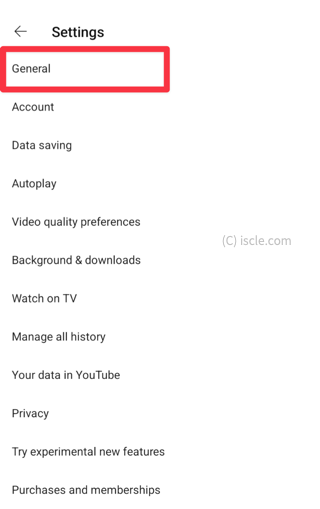
- [App language]をタップしてください。
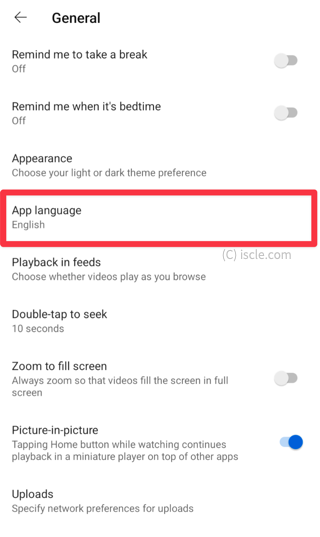
- [Japanese 日本語]を選択していただき、「Change app language?」と表示されたら[Change]をタップして完了です。
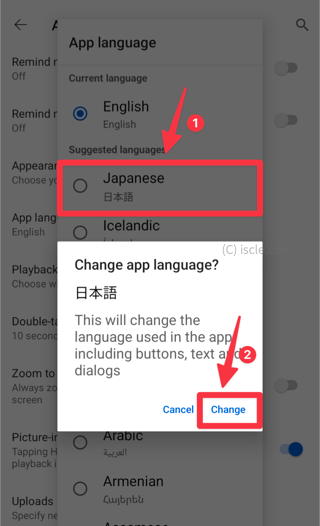
もし上記の設定で日本語に戻らない場合や、Android 端末そのものの言語設定が英語になっている場合は【Android の言語を日本語・英語など切り替える設定方法】のページをご覧ください。
パソコンもスマホも英語になら Google アカウントの言語設定を確認
もしパソコンの YouTube もスマホの YouTube アプリでも英語になっている場合、ご使用になっている Google アカウントそのものの言語設定を確認してください。
- Google マイアカウントのページへアクセスします。
- メニュー内の[Personal info]を選択し、[General preferences for the web]の中にある[Language]を選択してください。
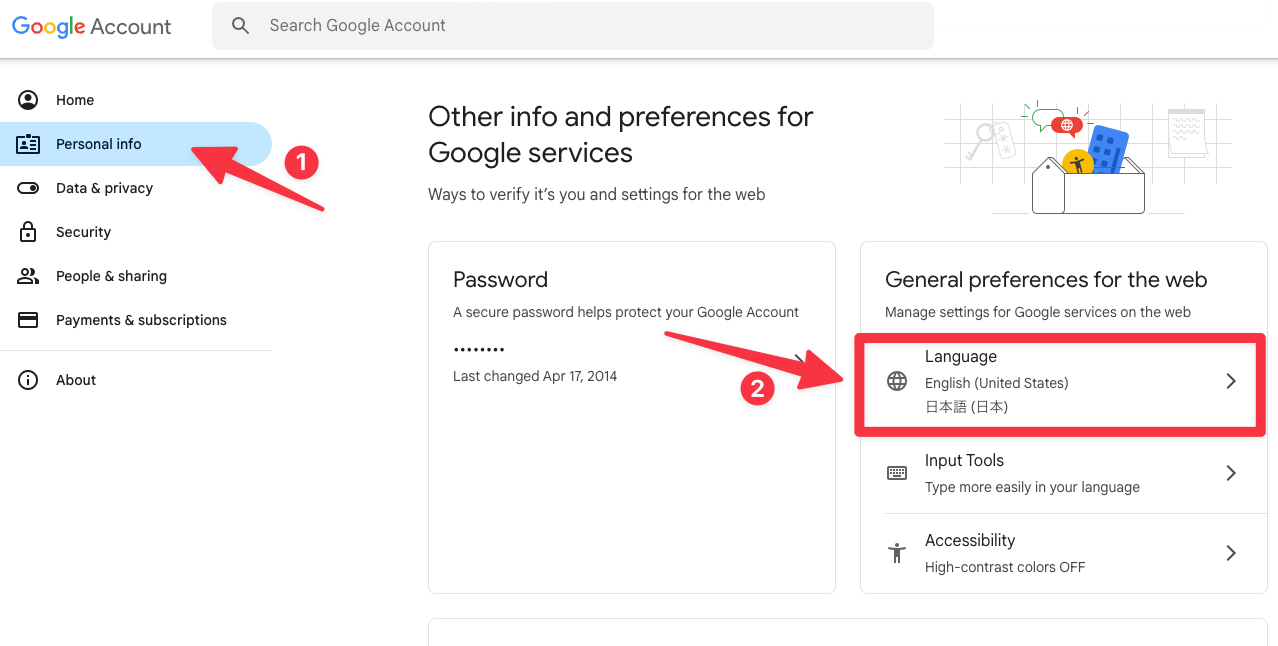
- [日本語]を一番上にしましょう。
![[日本語]を一番上に](https://www.iscle.com/wp-content/uploads/2024/09/google-language-2.png)
![生活に役立つネタを!iscle[イズクル]](https://www.iscle.com/image/toplogo.svg)


